Введение#
Редактор изображений позволяет создавать, просматривать и редактировать изображения, а также просматривать результаты рендера и промежуточные выходные данные компо́зитора.
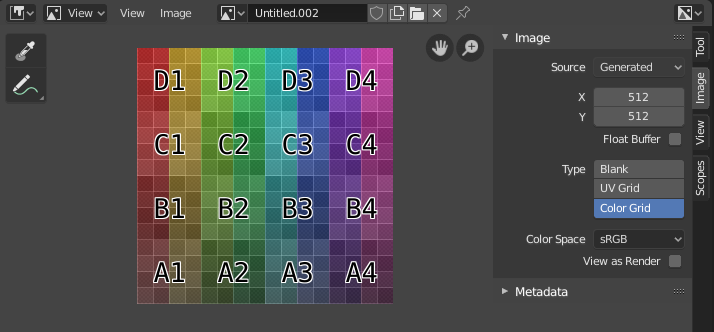
Редактор изображений с текстурой тестовой сетки.#
Панель инструментов (toolbar)#
- Семплировать (sample)
Используется для выборки цвета одного или нескольких пикселей изображения. Пока вы удерживаете LMB, в низу области будет отображаться следующее:
Координаты X и Y курсора мышки.
Цвет в RGBA.
Цвет в RGB после управления цветом.
Цвет в HSV.
Яркость.
- Размер сэмпла (sample size)
Размеры квадрата, используемого для выборки нижележащих пикселей. Если больше 1, результирующая выборка представляет собой среднее значение всех нижележащих пикселей.
- Аннотации (annotate)
Дополнительную информацию см. в аннотациях.
Колонтитул#
- Режим (mode)
- Вид (view):
Отображает изображения.
- Красить (paint):
- Маска (mask):
- Вид (view)
Инструменты для управления отображением содержимого в редакторе. См.: «Навигация».
- Изображение (image)
Инструменты для открытия и управления изображениями. Показывает звёздочку, если изображение имеет несохранённые изменения. См.: «Редактирование».
- Изображение (image)
Меню блока данных, используемое для выбора изображений. После выбора изображения в области боковой панели появляется вкладка для настройки изображения.
Помимо загрузки существующих изображений, вы также можете создавать новые:
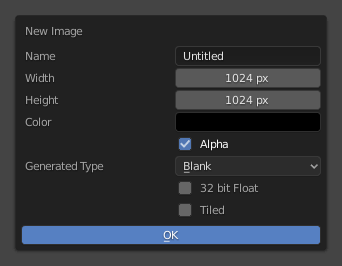
Всплывающее окно, которое отображается при нажатии «создать изображение» в заголовке.#
Параметр «мозаика» создаёт изображение с поддержкой UDIM’ов. Другие параметры см. в разделе «сгенерированные изображения».
Помимо изображений, селектор блоков данных включает в себя следующие элементы:
Результат рендеринга (render result): отображает рендеры. При выборе этого элемента становятся доступными селекторы «слот», «слой визуализации» и «проход рендера» (см. ниже).
Нода просмотра (viewer node): отображает изображение, переданное в ноду viewer в компо́зиторе.
- Закрепление изображения (image pin)
Запрещает редактору изображений автоматически переключаться на текстуру выделенного объекта. (Это переключение происходит только в том случае, если 3D-вьюпорт находится в режиме текстурирования).
- Слот (slot)
Слот рендера для просмотра (и рендеринга). Вы можете создавать новые рендеры, не теряя предыдущие, выбрав пустой слот перед рендерингом. После этого вы сравниваете их, нажимая J и Alt-J для переключения вперёд и назад. Альтернативно вы можете использовать цифровые клавиши 1, 2, 3 и т. д., чтобы выбрать слот с соответствующим номером.
Слоты можно переименовать, дважды щёлкнув их имя на панели «изображения» на боковой панели.
- Слой визуализации (view layer)
Слой визуализации для отображения.
- Проход рендера (render pass)
Проход рендера для отображения.
- Гизмо вьюпорта (viewport gizmos)
Позволяет отображать/скрывать все гизмо с помощью кнопки переключения или определённые гизмо с помощью стрелки раскрывающегося списка.
- Каналы отображения (display channels)
Выбрать, какие цветовые каналы будут отображаться.
- Цвет и альфа (color & alpha):
Включает прозрачность и показывает клетчатую доску позади изображения.
- Цвет (color):
Отключает прозрачность.
- Альфа (alpha):
Отображает альфа-канал как изображение в оттенках серого. Белые области – непрозрачны, чёрные области – прозрачные.
- Z-буфер (z-buffer):
Отображает глубину «от камеры» от начала и до конца отсечения, как указано в настройках камеры.
- Красный, зелёный, синий (red, green, blue):
Одноцветный канал визуализируется как изображение в градациях серого.
Основной вид#
Удерживая RMB, вы будете брать образец изображения так же, как инструмент «семпл», за исключением того, что он всегда будет брать образец только одного пикселя.